
La maggior parte dei giochi limita il cursore alla finestra del gioco a meno che non esci da essa con Alt + Tab. Ma a volte, se hai più monitor, otterrai un gioco che consente al tuo cursore di "spostarsi" su un altro schermo mentre giochi. Puoi impedirlo con uno strumento gratuito chiamato Blocco cursore .
Cursor Lock è una piccola e pratica utility di uno sviluppatore che si fa chiamare Snake che ti consente, beh, di "bloccare" il cursore su un programma specifico, più comunemente un gioco. Sembra complicato, ma nella maggior parte dei casi è estremamente facile da usare.
Primo, scarica Cursor Lock e configurarlo come un normale programma Windows. Quindi, avvia l'applicazione "Setup Cursor Lock".
C'è molto da fare nella finestra di Blocco cursore, ma per molti giochi dovrebbe essere molto semplice. Seleziona la casella "Apri programma" e cerca il file EXE del gioco. Nel mio caso, ad esempio, l'ho indirizzato al file EXE di Metro: Last Light, che si trova nella mia cartella Steam in:
C: \ Giochi \ Steam \ steamapps \ common \ Metro Last Light \ MetroLL.exe
Quindi, fai clic sul pulsante "Crea collegamento" nella parte inferiore della finestra.
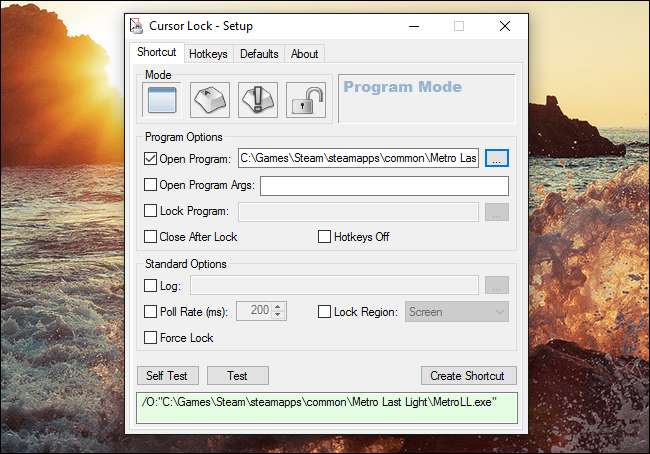
Questo creerà un collegamento ovunque tu voglia che avvii quel gioco con il blocco del cursore abilitato. Per me, questo era tutto ciò di cui avevo bisogno per mantenere il mio cursore regnato mentre giocavo a Metro: Last Light.
In altri casi, potrebbe essere necessario aggiungere alcuni argomenti. Per DOOM, ho scoperto che dovevo indirizzare "Open Program" al mio
Steam.exe
, "Lock Program" nell'EXE di DOOM e "Open Program Args" in
-applaunch 379720
, dove
379720
è l'ID app per il gioco in questione.
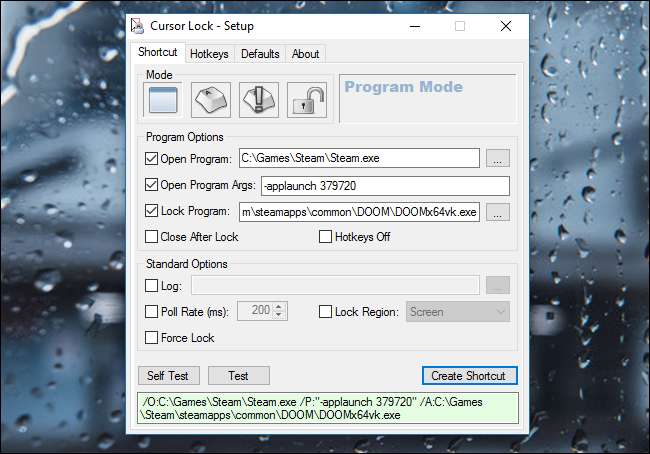
(Se non sei sicuro di quale sia l'ID dell'app del gioco, basta cercare su Google il gioco e andare alla sua pagina sul Negozio di Steam: il numero alla fine del suo URL è il suo ID, come mostrato di seguito.)
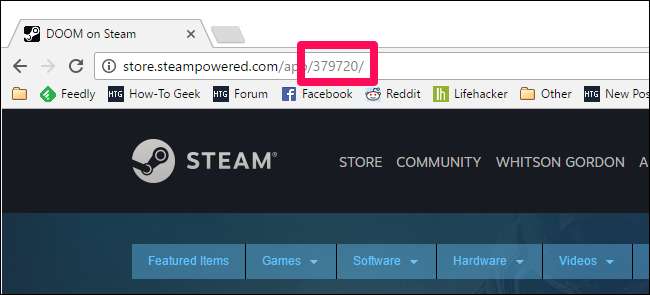
Il blocco del cursore ha molte funzioni più avanzate che possono essere utili se le opzioni precedenti non funzionano. Snake l'ha fatto un elenco di giochi che si confermano funzionanti , così come le opzioni che devi controllare, tra cui Starcraft, The Witcher e Fallout: New Vegas.
Il video di istruzioni di Snake mostra anche alcuni esempi di ciò che puoi provare se un gioco non è nell'elenco, quindi dai un'occhiata qui sotto.
Potrebbe essere necessario giocarci per farlo funzionare correttamente per il tuo gioco specifico, ma nella mia esperienza, le due opzioni precedenti hanno funzionato a meraviglia. Mi assicuro solo di avviare quel gioco dalla scorciatoia che ho creato in Cursor Lock e tutto è fantastico.







